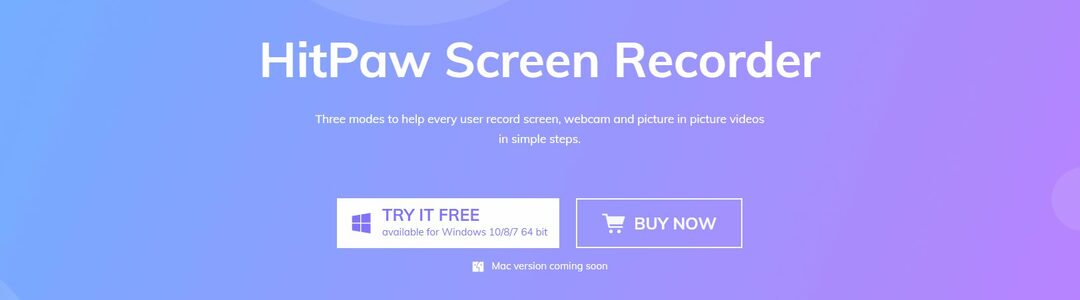- Az alábbiakban egyszerű módszereket találhat arra vonatkozóan, hogyan készítsen fényképeket videókról a Windows 10 rendszerben, a már meglévő alkalmazások használatával.
- Többféle videoszerkesztő funkcióval, amelyek segítségével képeket ragadhat meg a videókból, az Adobe eszköze remek videoszerkesztő szoftver.
- Használhatja saját médialejátszóját videók rögzítéséhez.
- A képernyőrögzítő eszköz állóképek rögzítésére is használható egy videóból a Windows 10 rendszerben.
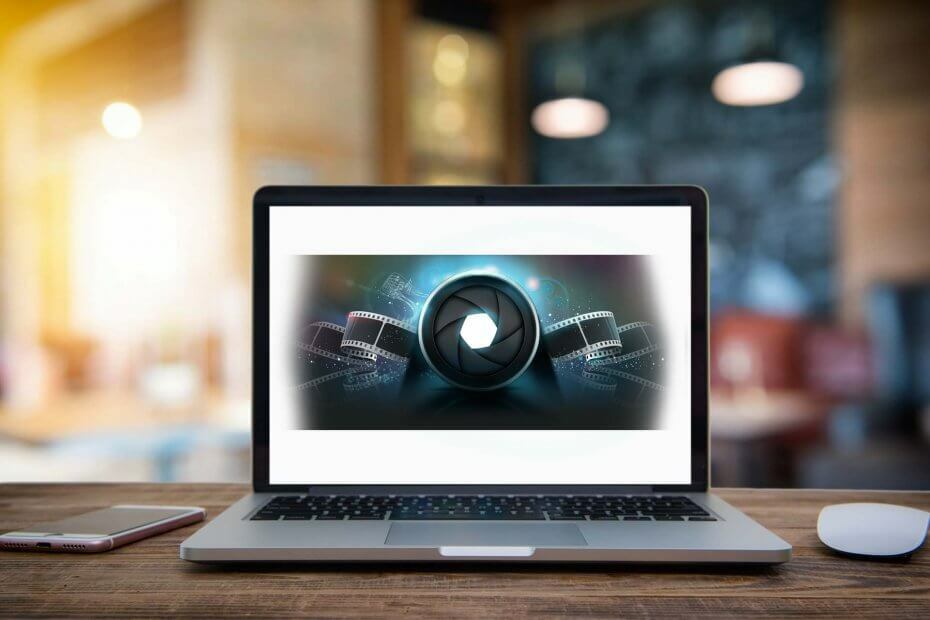
Ez a szoftver folyamatosan futtatja az illesztőprogramokat, és így megóvja az általános számítógépes hibáktól és a hardverhibáktól. Ellenőrizze az összes illesztőprogramot most 3 egyszerű lépésben:
- Töltse le a DriverFix alkalmazást (ellenőrzött letöltési fájl).
- Kattintson a gombra Indítsa el a szkennelést hogy megtalálja az összes problémás illesztőprogramot.
- Kattintson a gombra Frissítse az illesztőprogramokat új verziók beszerzése és a rendszer hibás működésének elkerülése érdekében.
- A DriverFix fájlt letöltötte 0 olvasók ebben a hónapban.
Mindig szerettél volna egy képernyőfelvétel film vagy videó fájlból a Windows 10 eszközön?
Ez a szolgáltatás nagyon hasznos, ha tökéletes indexképet szeretne létrehozni egy videóhoz, vagy néhány effektust szeretne hozzáadni a webhelyéhez, és miért ne, háttérképként beállítani őket.
Ennek pontosítására azonban nincs egyszerű módszer, vagy nem? A Windows 10 felhasználói megnyugodhatnak, hogy képesek lesznek rögzíteni képek videókból az alábbiakban leírt lépések némelyikével.
Hogyan készíthetek képeket és fényképeket videókból?
1. Használjon harmadik féltől származó videoszerkesztőt
A legnyilvánvalóbb választás a tartalom kivonásakor egy videószerkesztő használatával történik, mivel lényegében egy adott képkocka érdekli belőle.
Ennek ellenére egyetlen videószerkesztő sem jobb a munkához, mint az Adobe saját Premiere Pro, amely a videoszerkesztők világában az iparági szabvány.
Mivel mind a közönséges felhasználók, mind a filmiparban használják hollywoodi szintű tartalom létrehozására, nagyon ajánljuk bármilyen videószerkesztési célra.
A felület egyszerű, követi a hagyományos idővonal-alapú elrendezést, így az alkalmi felhasználók is tudják, hogyan lehet megkerülni ezt az alkalmazást.
Sőt, a program minden olyan eszközzel együtt megtalálható, amelyre a video szerkesztéséhez valaha is szükség lehet, beleértve az egyetlen képkocka kivonását és képernyőképként történő felhasználást.

Adobe Premiere Pro
Készítsen képet bármelyik videójából az iparág vezető szoftverével, amikor a videoszerkesztésről van szó.
2. Használja a videolejátszót

A legtöbb videolejátszó manapság néhány videoszerkesztő eszközzel is rendelkezik, amelyek többségét arra használják, hogy a videó képét állítsák be, miközben Ön nézi.
Érdekesség, hogy egy bizonyos képkockát egy adott pillanatban egy videóból képes rögzíteni, ez egy jellemző tulajdonság.
Egyes videolejátszókban, mint pl VLC, mindössze annyit kell tennie, hogy a videó lejátszása közben kattintson a jobb gombbal a képre, és egyszerűen válassza ki az általában kinéző lehetőséget Capture frame.
Természetesen nem minden videólejátszó egyforma, de könnyen megtalálhatja a hasonló lehetőséget, ha keres egy kicsit.
3. Használjon képernyőfelvételi eszközt vagy készítsen képernyőképet
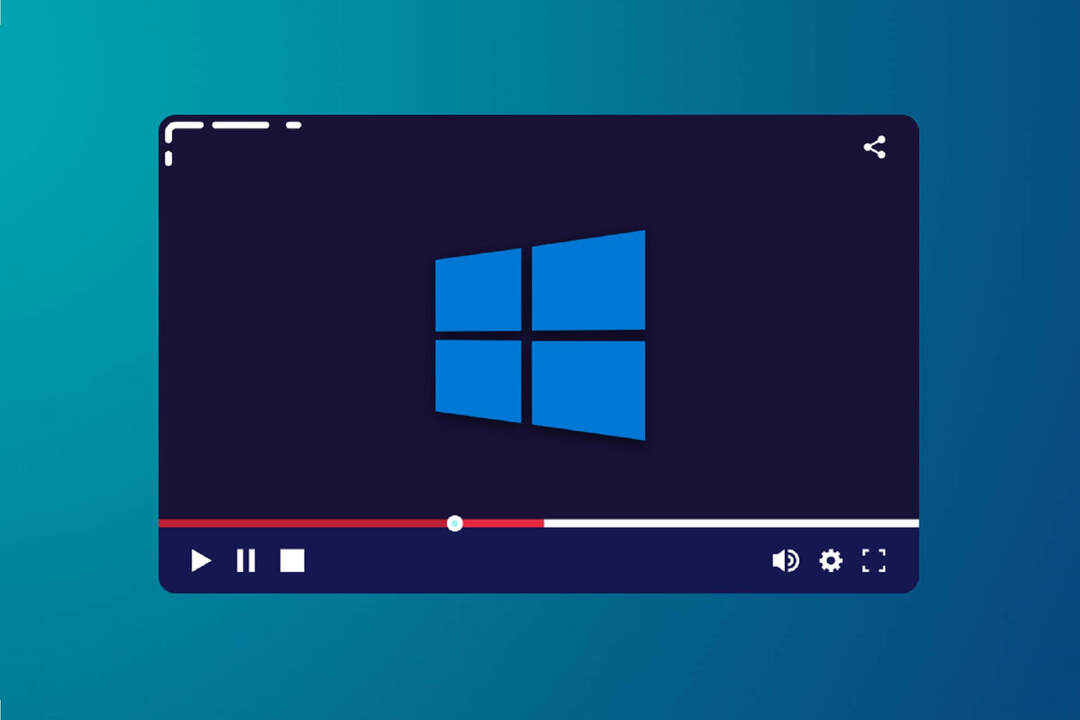
- Játszd le a videódat bármely videolejátszón.
- Szüneteltesse abban a pillanatban, amikor képernyőképet szeretne készíteni.
- nyomja meg PrtSc.
- Alternatív megoldásként nyomja meg bármelyik billentyűt, amelyhez a képernyőkép funkciót kötötte.
Ha valamilyen okból kifolyólag minden lehetőség kudarcot vall, akkor a képernyő-felvevő a következő legjobb megoldás, és szinte minden olyan videolejátszóban használható, amelyet már telepített a számítógépére.
⇒ Szerezd meg a Filmora Scrn-t
Ezeknek a lépéseknek a végrehajtásával képesnek kell lennie bármilyen videó fényképének vagy képének rögzítésére, és bármilyen célra felhasználhatónak.
Mondja el nekünk, hogy útmutatónk hasznos volt-e, ha üzenetet hagyott nekünk az alábbi megjegyzések részben.
Gyakran Ismételt Kérdések
Igen, nagyon egyszerűen megteheti. Ellenőrizze a mi útmutató a videók / fényképek rögzítéséhez.
Javasoljuk dedikált szoftver használatát. Vessen egy pillantást a mi útmutató, amely tartalmazza a legjobb PC-videoszerkesztő eszközöket és válassza ki a kedvére valót.
Rengeteg dedikált eszköz van. Javasoljuk, hogy használja ezeket legjobb videofelvételi alkalmazások és szoftverek.
.